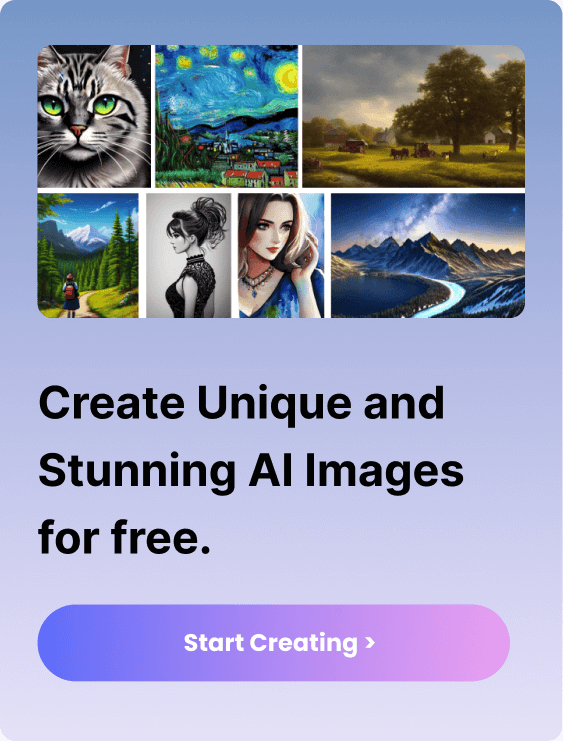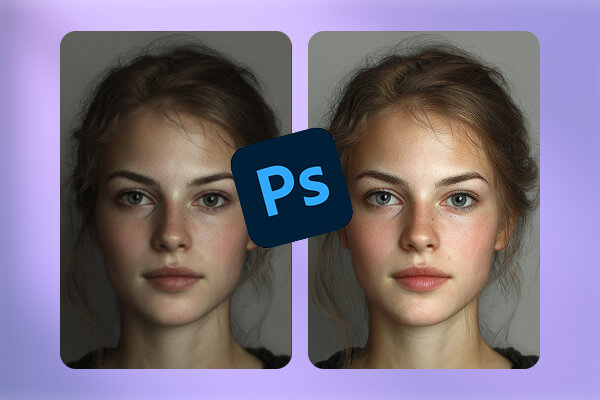
كلنا مررنا بتلك المشكلة المزعجة عندما نجد أن الصورة صغيرة جداً أو غير واضحة المعالم لمشروع مهم، مما يدفعنا للبحث عن حل مناسب طريقة تحسين جودة ووضوح الصور في برنامج فوتوشوبطريقة تحسين جودة ووضوح الصور في برنامج فوتوشوب. يعتبر برنامج فوتوشوب الأشهر والأكثر استخداماً في مجال تحرير الصور، وهو يوفر أدوات متطورة لتحسين جودة الصور. لكن من المهم أن نفهم أن هذه العملية تعتمد على تحسين ذكي للصورة وليست مجرد حيلة سحرية. فجودة الصورة النهائية تعتمد بشكل أساسي على جودة الصورة الأصلية، حيث أن تكبير صورة غير واضحة أو رديئة الجودة سيجعل عيوبها أكثر وضوحاً. في هذا المقال،Artguru سنشرح لك طريقتين فعالتين ومجربتين، مع توضيح كل خطوة بالتفصيل لتحسين جودة الصور في برنامج فوتوشوب. كما سنقدم لك برنامجاً بديلاً مفيداً يمكنك استخدامه بدلاً من فوتوشوب.
ما المقصود بوحدات الصورة وأبعادها ودرجة وضوحها؟
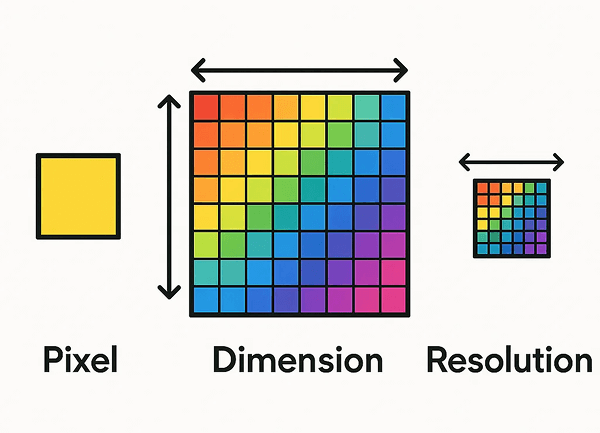
قبل أن نبدأ بشرح الخطوات العملية، من المهم أن نفهم المبادئ الأساسية أولاً. فالخطأ الذي يقع فيه معظم المستخدمين عند محاولة تحسين جودة الصورة ينتج عن الخلط بينالأبعاد (حجم الصورة) ودرجة الوضوح (عدد النقاط في كل بوصة من الصورة).يعتقد الكثير من الناس أن تغيير صورة من 72 نقطة في البوصة إلى 300 نقطة في البوصة في فوتوشوب سيحسن جودتها بشكل سحري، لكن هذا غالباً ما يؤدي إلى نتائج سيئة. فهم هذه المفاهيم بوضوح هو المفتاح لحل المشكلة بشكل صحيح.
(قد لاحظت أن كلمة “دقة” استخدمت مرتين في هذه الفقرة. من المهم أن نفهم أنه عندما نتحدث عن زيادة الدقة، فإننا نشير تحديداً إلى جودة الصورة. في فوتوشوب، الدقة هي مصطلح تقني يشير إلى كثافة البكسل (نقطة في البوصة).)
النقاط الضوئية: العناصر الأساسية للصورة الرقمية
تخيل معي أن الصورة على الكمبيوتر مثل لوحة فنية كبيرة مكونة من قطع صغيرة متراصة بجانب بعضها البعضالبكسل هو أصغر قطعة في تلك الأحجيةمربع صغير أحادي اللون. تتكون الصور الرقمية من آلاف أو حتى ملايين من البكسلات، والتي تعتبر وحدات البناء الأساسية.
قياسات الصورة: الشكل والحجم الأساسي
يتحدد حجم الصورة من خلال عدد النقاط الضوئية في اتجاهين: من جانب إلى جانب (العرض)، ومن أعلى إلى أسفل (الارتفاع). فمثلاً، عندما نقول أن قياس الصورة هو ١٩٢٠ × ١٠٨٠ نقطة ضوئية، فهذا يعني أن الصورة تحتوي على ١٩٢٠ نقطة في عرضها و١٠٨٠ نقطة في ارتفاعها. هذا العدد يمثل المحتوى الفعلي للصورة – أي كل التفاصيل والمعلومات المخزنة فيها. ومهما غيرنا طريقة عرض الصورة على الشاشة أو طريقة طباعتها، فإن عدد النقاط الضوئية المكونة لها يبقى ثابتاً لا يتغير.
دقة الطباعة: كيفية توزيع نقاط الصورة على الورق
دقة الطباعة، والتي تقاس بعدد النقاط الضوئية في كل بوصة من الورق، لا تؤثر على العدد الكلي للنقاط الضوئية الموجودة في الصورة الأصلية. إنما هي طريقة لتوجيه الطابعة وإخبارها كيفية توزيع النقاط الضوئية للصورة على كل بوصة من الورق عند الطباعة.
تخيل الأمر كما لو كنت تزرع البذور: فلنقل أن لديك ٣٠٠٠ بذرة (وهي تمثل النقاط الضوئية في صورتك).
- يمكنك زراعة هذه البذور متقاربة من بعضها في مساحة صغيرة طولها ١٠ بوصات، بحيث تضع ٣٠٠ بذرة في كل بوصة واحدة، مما يجعل الزراعة كثيفة ومتقاربة.
- أو يمكنك زراعة نفس البذور متباعدة عن بعضها في مساحة أكبر طولها ٤١ بوصة، بحيث تضع ٧٢ بذرة فقط في كل بوصة، مما يجعل الزراعة متفرقة ومتباعدة.
لاحظ أن عدد البذور الكلي (أي عدد النقاط الضوئية في الصورة) يبقى كما هو دون تغيير، لكن الذي يتغير هو المسافات بين البذور وبالتالي مساحة الأرض التي تحتاجها للزراعة.
حدود برنامج فوتوشوب: ما يمكن وما لا يمكن تحقيقه
عندما نتحدث عن تحسين دقة الصورة، فنحن في الواقع نتحدث عن زيادة عدد النقاط الضوئية فيها. هذه العملية، التي يطلق عليها المتخصصون زيادة العينات أو إعادة توزيع النقاط الضوئية، تعني إضافة نقاط ضوئية جديدة للصورة.
أساس هذه العملية هو ما يسمى التوليد الذكي للنقاط. فعندما تطلب من برنامج فوتوشوب تكبير صورة من ١٠٠٠×١٠٠٠ نقطة ضوئية إلى ٢٠٠٠×٢٠٠٠ نقطة، يحتاج البرنامج إلى ملء المساحات الجديدة بنقاط إضافية. يقوم البرنامج بدراسة ألوان ودرجات السطوع في النقاط المجاورة، ثم يحاول استنتاج الشكل المناسب للنقاط الجديدة بطريقة منطقية. وببساطة، يستخدم البرنامج المعلومات المتوفرة في النقاط الأصلية لإنشاء نقاط جديدة تناسب الصورة، بحيث تبدو الصورة بعد تكبيرها واضحة ومتناسقة قدر الإمكان.
هذا يقودنا أيضاً إلى المبدأ الأساسي لتكبير الصور – “المدخلات السيئة تؤدي إلى مخرجات سيئة”. إذا كانت صورتك الأصلية ضبابية، أو خارج نطاق التركيز، أو تحتوي على تشويش مفرط، أو عيوب ضغط JPEG حادة (كتل فسيفسائية)، فإن عملية زيادة العينات لن تقوم فقط بتكبير الصورة ولكن ستقوم أيضاً بتضخيم هذه العيوب بلا رحمة. لا يستطيع فوتوشوب استعادة تفاصيل لم تكن موجودة أصلاً؛ يمكنه فقط تحسين وإعادة بناء ما هو متوفر من معلومات. لذلك، فإن البدء بملف مصدر بأعلى جودة ممكنة هو شرط أساسي لتحقيق أفضل نتائج التكبير.
تكبير الصور في برنامج فوتوشوب: ٥ خطوات سهلة لتحسين الجودة
والآن، بعد أن فهمنا الأساسيات النظرية، دعونا ننتقل إلى الجانب العملي. فتكبير الصورة باحترافية لا يقتصر على مجرد الضغط على زر “موافق” في نافذة تغيير حجم الصورة؛ بل يتطلب خطوات مدروسة تبدأ بالإعداد الجيد وتنتهي بضبط وضوح الصورة النهائية بعناية. لذلك قمنا بتبسيط هذه العملية الاحترافية إلى ٥ خطوات سهلة وواضحة. هذه الخطوات ستساعدك على اكتساب أسلوب احترافي في العمل والحصول على نتائج عالية الجودة بشكل دائم.
الخطوة ١: تجهيز الصورة قبل البدء بالتعديل في فوتوشوب
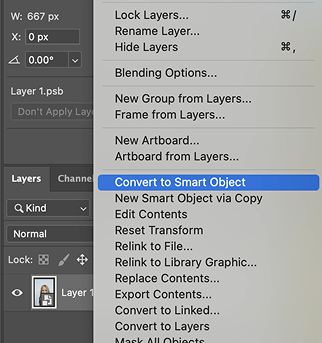
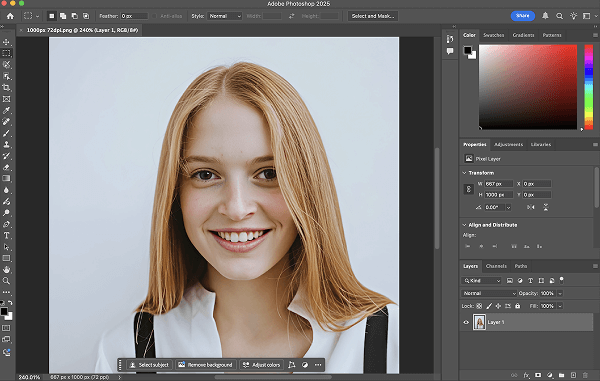
افتح الصورة في برنامج فوتوشوب. ثم انظر إلى الجانب الأيمن السفلي من الشاشة، حيث ستجد قائمة “الطبقات”. اضغط بالزر الأيمن للماوس على الصورة في هذه القائمة، واختر “تحويل إلى عنصر ذكي” من القائمة المنسدلة. ستلاحظ ظهور علامة صغيرة في أسفل يمين مربع الصورة المصغر، وهذا يعني أن العملية تمت بنجاح.
يعتبر “العنصر الذكي” خطوة مهمة جداً لأنه يحمي صورتك الأصلية من التغييرات الدائمة. فهو يعمل مثل غلاف حماية للصورة، يحفظ نسختها الأصلية بجودتها الكاملة. وبفضل هذه الميزة، يمكنك تغيير حجم الصورة عدة مرات أو إضافة مؤثرات عليها دون أن تفقد جودتها، عكس ما يحدث مع الصور العادية. لذلك يعتبر استخدام “العنصر الذكي” من أهم العادات التي يتبعها المحترفون للحصول على نتائج عالية الجودة مع إمكانية التعديل في أي وقت.
الخطوة ٢: الوصول إلى نافذة تغيير حجم الصورة
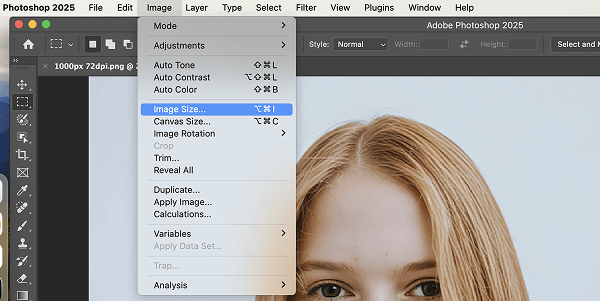
في شريط القائمة العلوي، اختر “صورة” > “حجم الصورة.” أو جرب هذا الاختصار: Ctrl+Alt+I على ويندوز أو Cmd+Option+I على ماك.
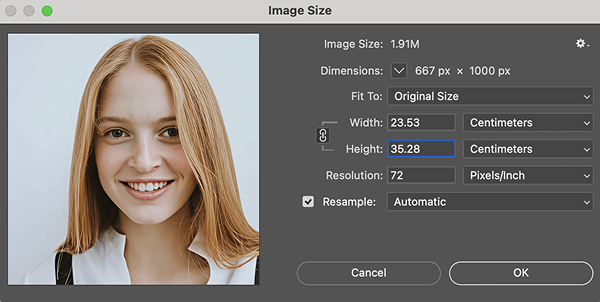
يمكنك النقر والاستمرار بالضغط على الصورة داخل نافذة المعاينة على اليسار لرؤية مقارنة سريعة قبل وبعد مع الصورة الأصلية. الخيارات الأساسية التي تحتاج إلى التركيز عليها هي حقول “الأبعاد” في الأعلى ومربع اختيار “إعادة العينات” في الأسفل.
الخطوة ٣: اختيار الحجم النهائي ودقة الطباعة المطلوبة
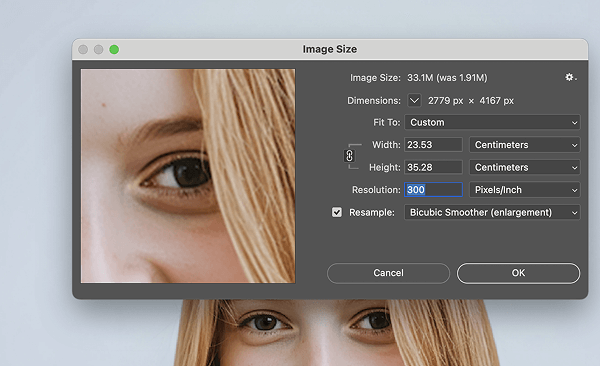
في نافذة تغيير حجم الصورة، ستقوم بضبط الإعدادات التالية:
- قم بتفعيل خيار “إعادة تحليل الصورة” بالضغط على المربع الصغير بجانبه. هذا الخيار مهم جداً لأنه يسمح للبرنامج بإضافة نقاط ضوئية جديدة لتكبير الصورة بشكل سليم
- اختر مربع “إعادة تحليل الصورة” بوضع علامة ✓ بداخله. هذا الخيار ضروري جداً، فهو يمنح البرنامج القدرة على إنشاء تفاصيل جديدة في الصورة عند تكبيرها
- تأكد من تفعيل رمز السلسلة الموجود بين خانتي “العرض” و”الارتفاع”. هذا الخيار مهم للحفاظ على تناسق أبعاد الصورة ومنع تشوهها عند تغيير الحجم.
- اكتب الأرقام التي تريدها في خانات العرض أو الارتفاع أو دقة الطباعة. يمكنك اختيار وحدة القياس المناسبة (مثل النقاط الضوئية أو البوصات) من القائمة المنسدلة بجانب كل خانة.
إعداد دقة الطباعة: تحديد جودة الصورة المطبوعة
- للحصول على مطبوعات واضحة وعالية الجودة: إذا كانت صورتك ستُستخدم للمجلات والكتيبات ومطبوعات الفن الراقي أو مواد مطبوعة أخرى للمشاهدة عن قرب، اضبط الدقة على 300 نقطة في البوصة. هذا هو المعيار المعترف به في الصناعة للطباعة عالية الجودة.
- للعرض على الإنترنت وشاشات الأجهزة الرقمية: إعداد من 72 إلى 150 نقطة في البوصة يكون كافياً. المعيار التقليدي هو 72 نقطة في البوصة، ولكن مع انتشار الشاشات عالية الكثافة (ريتينا)، فإن استخدام قيمة أعلى قليلاً (مثل 150 نقطة في البوصة) يمكن أن يجعل الصورة تبدو أكثر وضوحاً على هذه الأجهزة. تذكر، للعرض على الشاشة، أبعاد البكسل هي العامل الحاسم.
- للمطبوعات كبيرة الحجم (مثل الملصقات واللافتات): هنا يجب مراعاة عامل مهم وهو “مسافة المشاهدة”. فعندما يكون الملصق كبيراً ويُشاهد من مسافة ٣ أمتار مثلاً، لن تحتاج إلى دقة عالية جداً مثل ٣٠٠ نقطة في البوصة. في هذه الحالة، تكفي دقة تتراوح بين ١٠٠ و١٥٠ نقطة في البوصة للحصول على نتيجة ممتازة.
الخطوة ٤: اختيار طريقة التكبير المناسبة للصورة

في هذه الخانة، ستجد قائمة تحتوي على عدة خيارات لتحسين جودة الصورة عند تغيير حجمها. يختلف الخيار المناسب حسب ما إذا كنت تريد تكبير الصورة أم تصغيرها.
عند تكبير حجم الصورة:
- الحفاظ على التفاصيل (للتكبير: هذه خوارزمية أدوبي الأكثر تطوراً والمدعومة بالذكاء الاصطناعي وهي الخيار الأفضل لجميع عمليات التكبير تقريباً. تحافظ بذكاء على الحواف الحادة والملمس، مما يوفر نتائج بأعلى جودة.
- ثنائي التكعيب الأنعم: الخيار التقليدي لزيادة العينات. اختر هذا إذا بدا خيار الحفاظ على التفاصيل غير طبيعي لصورتك المحددة، أو إذا كنت ترغب في لمسة نهائية ناعمة بشكل استثنائي.
عند تصغير حجم الصورة:
- ثنائي التكعيب الأكثر حدة: هذا هو الخيار الموصى به لتصغير الصور. يطبق تحديداً خفيفاً أثناء تقليل البكسلات، مما يساعد على الاحتفاظ بالتفاصيل الواضحة التي قد تضيع في غير ذلك.
الخطوة ٥: تحسين وضوح الصورة بشكل ذكي
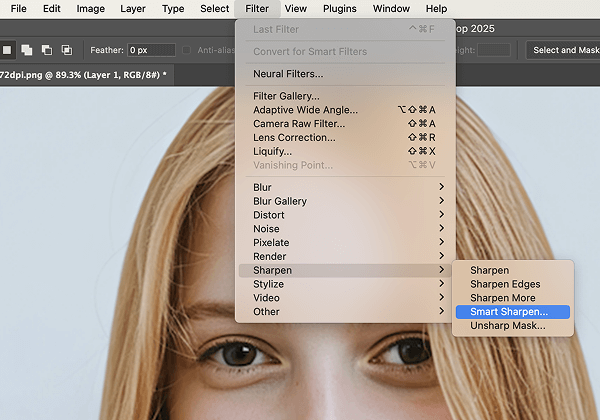
تتسبب عملية الاستيفاء أثناء تكبير الصورة حتماً في نعومة أو ضبابية خفيفة. لذلك، تعتبر خطوة التحديد النهائية ضرورية لاستعادة وضوح الحواف و”البروز” الكلي.
اذهب إلى شريط القائمة العلوي، واختر “فلتر” > “تحديد” > “تحديد ذكي.” بما أن طبقتك هي كائن ذكي، سيتم تطبيق هذا الفلتر كـ “فلتر ذكي” غير مدمر، مما يتيح لك العودة وتعديل معاييره في أي وقت.

للمبتدئين، يمكنك البدء بهذه المعايير: اضبط “إزالة” على “ضباب العدسة”، و”المقدار” على 100-150%، و”نصف القطر” على 1-2 بكسل، و”تقليل الضوضاء” على 10%.
تأكد من تكبير عرض صورتك إلى 100% للحكم على تأثير التحديد. التحديد المفرط يخلق “هالات” قبيحة (خطوط ساطعة أو داكنة على طول حواف الأشياء) وملمساً “دهنياً” أو “حبيبياً” بشكل مفرط. الهدف هو استعادة الوضوح، وليس جعل الصورة تبدو غير طبيعية.
أخيراً، احفظ صورتك الجديدة على الجهاز.
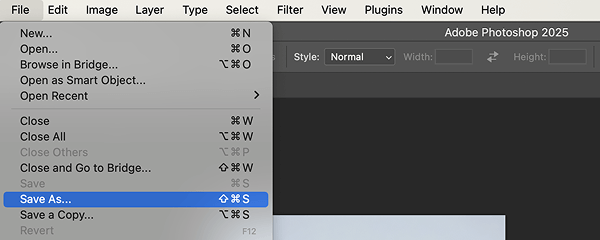
كيفية تحسين جودة الصور في فوتوشوب باستخدام تقنيات الذكاء الاصطناعي
في حين أن الطريقة ذات الخطوات الخمس رائعة للمهام اليومية، يمتلك فوتوشوب أداة ذكاء اصطناعي أكثر تقدماً عندما تحتاج إلى أفضل النتائج: الدقة الفائقة. هذه هي تقنية أدوبي الرئيسية لتكبير الصور. بدلاً من مجرد تمديد صورتك، فإنها تستخدم نموذج ذكاء اصطناعي تم تدريبه على ملايين الصور لمضاعفة العرض والارتفاع بذكاء (مما يمنحك أربعة أضعاف البكسلات). هذا يخلق نتائج أكثر حدة مع حواف أنظف من أي طريقة تقليدية.
تعمل الدقة الفائقة مع ملفات RAW وTIFF وJPEG عالية الجودة (ملاحظة: ملفات PNG غير مدعومة). تقدم أفضل نتائجها مع ملفات RAW، حيث يمكنها تحليل بيانات المستشعر الأصلية غير المضغوطة لإنتاج تكبير أنظف. بالنسبة لملفات JPEG وTIFF، لا تزال تعمل بشكل رائع من خلال تحسين المقياس الذكي لمعلومات الصورة الموجودة.
الآن، سنشرح كيفية استخدام الدقة الفائقة على صورة JPEG.
الخطوة 1: الفتح في Camera Raw
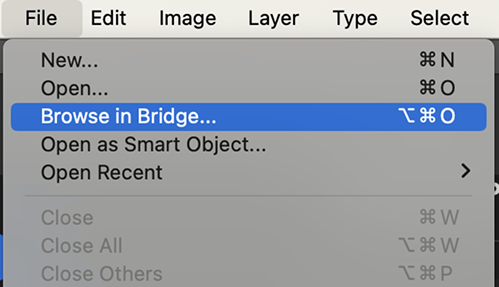
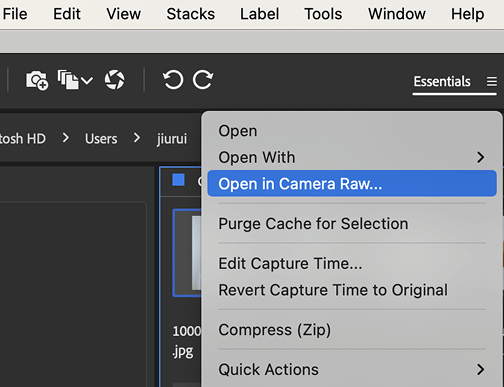
اذهب إلى ملف > تصفح في Bridge، ابحث عن ملف JPEG الخاص بك، انقر عليه بزر الماوس الأيمن، واختر فتح في Camera Raw.
الخطوة 2: تفعيل التحسين

بمجرد الدخول إلى نافذة Camera Raw، ابحث عن الدقة الفائقة في لوحة التفاصيل على اليمين وحدد المربع. بعد ذلك، سيقوم الذكاء الاصطناعي بزيادة دقة الصورة بسرعة.
الخطوة ٣: حفظ الصورة المحسّنة
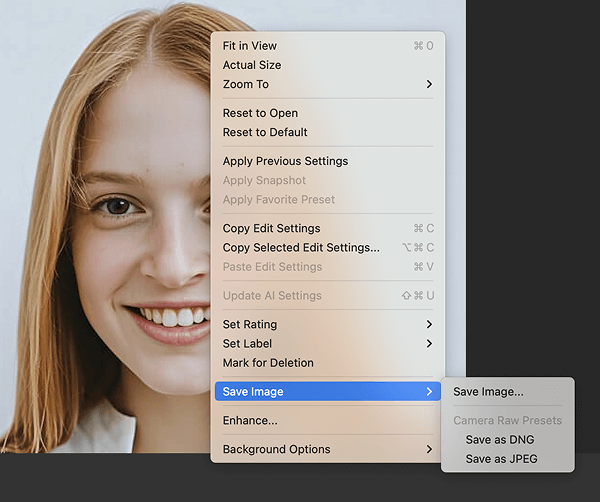
بعد أن ينتهي الذكاء الاصطناعي من التحسين، انقر بزر الماوس الأيمن على صورتك، واختر “حفظ الصورة”، واحفظها وفقاً لاحتياجاتك.
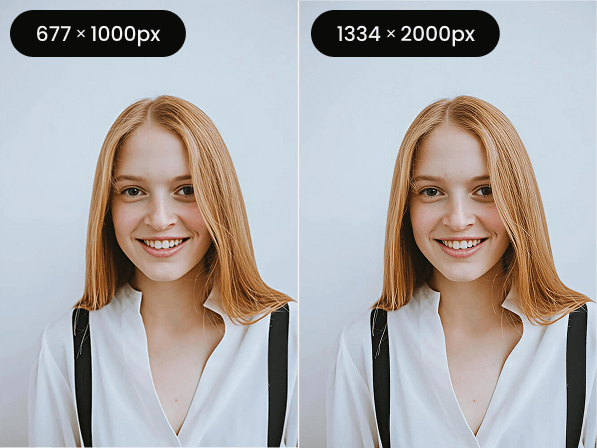
بديل عن فوتوشوب: استخدم محسن الصور بالذكاء الاصطناعي لزيادة دقة صورك
إذا كنت تريد تحرير نفسك تماماً من العمليات المعقدة، يمكنك استخدام أداة ذكاء اصطناعي أخرى، بديل مثالي عن فوتوشوب، لتحسين دقة صورتك: محسن الصور بالذكاء الاصطناعيإنه يضيف التفاصيل إلى صورك بذكاء، مما يزيد من حجمها وجودتها. إذا كانت دقة صورتك منخفضة نسبياً، يمكنك استخدامArtguru محسن الصور, والذي يمكنه تكبير صورتك حتى 4 مرات. العملية بسيطة جداً – فقط اسحب وأفلت صورتك، وستحصل على نسخة أكثر وضوحاً وذات جودة عالية.
الخطوة ١: اختيار الصورة
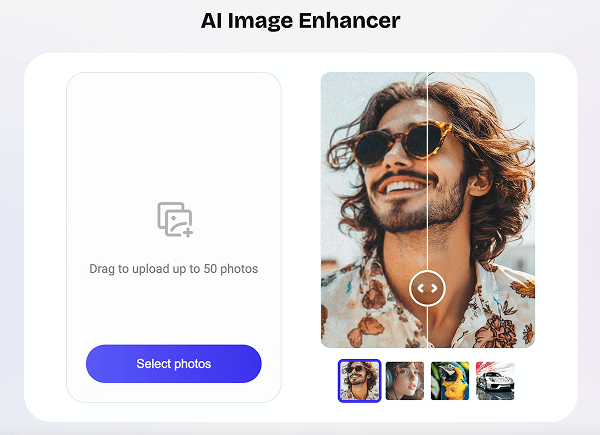
اسحب وأفلت صورتك منخفضة الدقة، أو اخترها من جهازك، إلى Artguru محسن الصور , حتى 50 صورة في المرة الواحدة.
الخطوة ٢: تحسين الصور
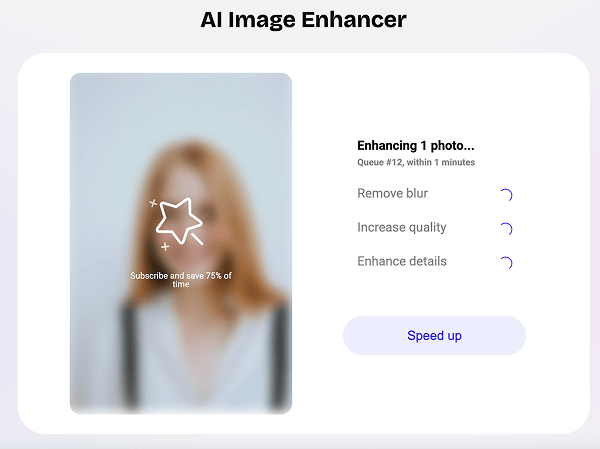
سيقوم Artguru تلقائياً بزيادة دقة صورك وتحسينها.
الخطوة ٣: حفظ النتيجة النهائية

عاين النتيجة النهائية وإذا كنت راضياً عن صورك المحسنة، لا تنس تنزيلها!
الخلاصة والنتائج النهائية
في النهاية، معرفة كيفية زيادة دقة الصور في فوتوشوب تتعلق بكسر الحواجز الإبداعية. لم تعد مقيداً بالحالة الأصلية للصورة بل أصبحت الآن قادراً على إعادة استخدام أي عنصر مرئي بذكاء للتنسيقات عالية الجودة، محولاً الصور الصغيرة سابقاً إلى أصول جاهزة للطباعات الكبيرة أو الشاشات مثالية البكسل.
الأسئلة الشائعة – إجابات عن أسئلتك حول الدقة
ما هي أفضل درجات الدقة للطباعة والويب
- الطباعة: للمطبوعات عالية الجودة التي تُشاهد عن قرب (مثل الكتب والألبومات)، المعيار هو 300 نقطة في البوصة.
- الويب: لعرض الشاشة، يوصى باستخدام 72 إلى 150 نقطة في البوصة، ولكن من المهم التركيز على أبعاد البكسل للصورة (مثلاً، التأكد من أن شعار الموقع لا يقل عرضه عن 1920 بكسل
هل يمكنني حقاً زيادة الدقة دون أي فقدان للجودة؟
من الناحية التقنية، الإجابة هي لا. أي عملية زيادة العينات تتضمن استيفاء، وهو “تخمين” من الخوارزمية، وهذا يعني فقدان الجودة بشكل متأصل. ومع ذلك، يمكن لأدوات الذكاء الاصطناعي الحديثة (مثل “الدقة الفائقة” Artguru محسن الصور ) توليد تفاصيل واقعية للغاية، ويمكن أن تكون الجودة المرئية للنتيجة أفضل بكثير من الصورة الأصلية، مع عيوب طفيفة، وبالتالي تحقيق زيادة “فعالة” في الجودة.
إذا كنت مهتمًا بتعلم كيفية تغيير حجم الصور دون فقدان الجودة، فتفضل بزيارة دليلنا التفصيلي حول هذا الموضوع للحصول على مزيد من المعلومات.
ما هو الفرق بين “حجم الصورة” و”حجم اللوحة”؟
هذا تمييز أساسي. “حجم الصورة” يغير بيانات البكسل للصورة نفسها، ما يعادل تعديل حجم وعدد القطع في لغز الفسيفساء. أما “حجم اللوحة”، من ناحية أخرى، فيضيف أو يزيل مساحة عمل فارغة حول الصورة الموجودة، مثل لصق صورة صغيرة على قطعة ورق بيضاء أكبر – الصورة نفسها لا تتغير.